LINE有料スタンプの購入(支払い)方法!コインは必要?[スマホ/PC]
LINEスタンプはメッセージに添えるだけで、気持ちが伝えられる便利な機能です。最近では、有料スタンプを購入して使用する人も増えてきました。LINE有料スタンプの購入方法から、購入時のエラーの対処方法などについて解説します。
目次
- 1LINE有料スタンプはスタンプショップ・LINEストアで購入可能
- 2LINE有料スタンプの購入方法
- ・スタンプショップで購入する手順
- ・LINEストアで購入する手順【スマホ・PC】
- ・購入したスタンプのダウンロード手順
- 3LINE有料スタンプの価格
- 4LINE有料スタンプの支払い方法
- ・スタンプショップの場合
- ・LINEストアでの決済手段
- 5LINE有料スタンプが購入できない?原因と対処方法
- ・コインがチャージできない
- ・コインがあるはずなのに購入できない
- ・決済できませんのエラー表示が出る
- ・iTunesカードが使えない
- ・LINEプリペイドカードがスマホにチャージできない
- ・二重決済のエラーになった場合
- 6LINE有料スタンプをプレゼントする方法
- ・友だちにプレゼントする手順
- ・ブロックされている相手には届かない!
- 7バリエーション豊富なスタンプを使ってLINEをもっと楽しく!
- ・LINEの記事が気になった方にはこちらもおすすめ!
LINE有料スタンプはスタンプショップ・LINEストアで購入可能
スマホユーザーなら、ほぼみんなが使っているアプリのLINE。手軽にコミュニケーションをとれることから大変人気です。その人気の理由のひとつに、スタンプで簡単にメッセージを伝えられるという手軽さがあります。なんと言ってメッセージを返したらいいかわからない時、スタンプひとつで伝えられるとても便利なツール、スタンプについて買い方から支払い方法、購入できないときの対処方法などを解説します。
LINEスタンプには有料のものと無料のものがあります。無料のスタンプは企業の広告キャンペーン用のものがほとんどで、使用できる期限が限られています。そういった理由から最近は、有料スタンプを購入するユーザーも増えてきています。有料スタンプはスタンプショップ・LINEストアで購入できます。
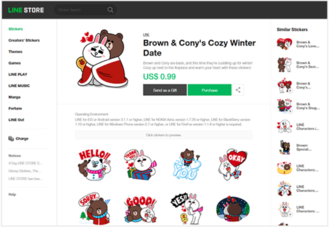 LINEのオリジナルスタンプ作成アプリのおすすめ5選!無料のアプリは?
LINEのオリジナルスタンプ作成アプリのおすすめ5選!無料のアプリは?LINE有料スタンプの購入方法
LINE有料スタンプの買い方は、スタンプショップで購入する買い方と、LINEストアで購入する買い方があります。スタンプショップはLINEアプリの中の機能のひとつのような位置づけで、スタンプショップで購入するにはLINEアプリのメニューから購入できます。
LINEストアで購入するときはWebブラウザを使用します。ですので、スマホでもPCからでも購入ができます。スタンプショップはスマホで、LINEストアはスマホ、PCどちらでも購入できます。でそれぞれの買い方を説明します。
スタンプショップで購入する手順
有料スタンプには使用期間の制限はありません。また機種変更をしたときに新しい機種の方では、購入したスタンプは削除されています。これは、LINEアカウントの引継ぎをすれば問題ありません。方法はLINEアカウントを引き継ぎ、LINEスタンプの購入履歴から再び新しい端末へダウンロードして使えます。スムーズにアカウントの引継ぎをするためには、機種変更前にアカウント登録をしておく必要があります。
iPhoneの場合
iPhoneでのスタンプの買い方は以下の手順です。
1)LINEを起動し”ウォレット”→”スタンプショップ”の順にタップし、好きなスタンプを選びます。
2)スタンプ情報が表示されたら、”購入する”をタップします。
3)コインがチャージされてない場合には、「コインが不足しています。チャージしますか?」のメッセ4)iPhoneの支払い方法はApp Storeで決済するので、パスワードまたはTouch IDで認証して購入「完了しました」が表示されたら”OK”をタップし購入完了です。
LINEコインがチャージしてある場合には、4)のチャージを促すメッセージは表示せず、「購入しますか?」と表示され”OK”をタップすると購入できます。
Androidの場合
Androidでのスタンプの買い方を解説します。基本的にはiPhoneでの買い方とほとんど変わりません。
1)LINEを起動し”ウォレット”をタップし表示します。
2)ウォレット画面の”スタンプ”をタップします。
3)スタンプショップの画面へ遷移したら、購入したいスタンプを選びタップします。
4)スタンプ情報を表示しますので、内容を見て購入するのであれば”購入”をタップします。
スタンプ情報の画面では、全てのスタンプを見ることができます。どんなスタンプがあるか見たいときには、ひとつずつタップすることで確認できます。
5)”購入”をタップすると、チャージしてあれば「完了しました」”OK”をタップすれば完了です。チャージ不足の時には、「コインが不足しています。チャージしますか」のメッセージが表示しますので、”確認”をタップするとコインチャージの画面へ遷移します。
6)コインチャージの画面に遷移したら、必要なコインをチャージすれば購入できます。LINEコインは1コイン=2.4円です。500コインからボーナスがつくので、まとめて購入する方がお得です。価格表は以下の通りです。
| コイン(ボーナス) | 価格 |
| 50 | 120円 |
| 100 | 240円 |
| 150 | 360円 |
| 200 | 480円 |
| 500(100) | 960円 |
| 800(200) | 1,400円 |
| 1,600(400) | 2,800円 |
| 3,300(900) | 5,700円 |
7)Androidでの支払い方法は、GooglePlayで決済するので、支払い方法にチェックをし”購入”をタップします。
8)コインの購入が完了すると、スタンプ情報の画面に戻りますので、あらためて”購入”をタップします。
9)表示された”確認”をタップしダウンロードが始まります。
10)ダウンロードが完了し、ダウンロード画面に”確認”が表示されたら”確認”をタップし完了です。
以上がAndroidでのLINEスタンプの買い方です。
LINEストアで購入する手順【スマホ・PC】
LINEストアではスマホだけではなく、PCからアクセスしスタンプを購入できます。スマホとPCでのLINE有料スタンプの購入方法と、支払い方法について説明します。まずは、スマホかPCのWebブラウザでLINEストアへアクセスします。買い方の手順については以下で詳しく説明します。
1)スマホのWebブラウザを使用しLINEストアへアクセスします。
※下記のリンクからLINEストアへ移動できます。PCからもアクセスできます。
2)スマホでLINEストアのトップページの左上に表示されたハンバーガーアイコンをタップします。
PCでのログイン方法は、後ほど説明します。
3)表示されたメニューの一番うえの”ログイン”をタップしログインします。
4)ログイン後に購入するスタンプをタップし、”購入する”をタップします。
5)購入方法を選択する画面に変わったら、決済方法を選択し”確認”をタップします。LINE Payやクレジットカード携帯キャリアでの決済(毎月の携帯料金と併せて支払い)、保有ポイントを使用するなどありますので、それぞれの決済方法に従って決済します。
6)最後に決済内容に誤りがなければ”確認”をタップし完了です。
PCでの買い方も基本的にはスマホと変わりません。WebブラウザでLINEストアへアクセスし、右上の”ログイン”をクリックしログイン画面へ遷移します。LINEストアへログイン後に購入できます。決済の方法も、スマホとPCで変わりはありません。
購入したスタンプのダウンロード手順
ここまで有料スタンプの買い方について説明しましたので、次に購入した有料スタンプのダウンロードの方法について説明します。購入したスタンプは購入完了画面に”スタンプをダウンロードする”というボタンをタップするとダウンロードできます。PCで購入したスタンプも、同じ方法でスマホでダウンロードします。
PCで購入した場合や購入完了の画面でダウンロードしなかった場合には、次の方法でダウンロードができます。
1)LINEを起動しスタンプショップ画面を表示します。
2)右上の人と歯車のマーク(設定)をタップします。
3)スタンプ画面の中の”マイスタンプ”をタップします。
4)ダウンロード可能なスタンプが表示されますので、ダウンロードしたいスタンプの右側に表示されたダウンロードアイコンをタップすると、ダウンロードがはじまります。
また、PCからLINEストアへアクセスした場合、LINEのメッセージにLINEメッセージから購入完了のメッセージが届きます。LINEストアから届いたメッセージから、ダウンロード画面へ移動することもできます。
 LINEスタンプの画像サイズ!余白/メイン画像の大きさの規定は?
LINEスタンプの画像サイズ!余白/メイン画像の大きさの規定は?LINE有料スタンプの価格
LINEの有料スタンプは、大きく分けて2種類あります。公式スタンプとクリエイターズスタンプというものです。公式スタンプは有名人やキャラクターなど企業が作成しているもので、価格はほとんどが100コインで設定されています。
また、クリエイターズスタンプはスタンプの作成者が50コインから250コインまでを50コイン単位で価格設定できるようになっています。公式スタンプが100コインで価格設定されているのに対し、クリエイターズスタンプはアニメーションタイプとそうでないもので価格がことなります。ほとんどがアニメーションタイプのものが100コイン、静止画が50コインで販売されています。
満を持して登場(・ω・)https://t.co/TGCzT9kgoJ#LINEスタンプ #クリエイターズスタンプ pic.twitter.com/DJ0TWEsZ9C
— るる(・ω・) (@ruuruusun) August 9, 2018
 自分用LINEスタンプの作り方!販売しない自作スタンプを作ろう!
自分用LINEスタンプの作り方!販売しない自作スタンプを作ろう!LINE有料スタンプの支払い方法
LINEの有料スタンプの支払い方法は、LINEコインでおこないます。LINEコインの購入は、LINEストアとスタンプショップで多少異なります。それぞれの買い方、支払い方法について解説します。
スタンプショップの場合
LINEアプリ内のスタンプショップで購入するときには、まずLINEコインで支払います。LINEコインは購入することになりますが、その購入方法はiPhoneではApp Store、Android端末はGoogle Playでの決済方法、また携帯電話のキャリアでの決済(毎月の携帯料金と併せて支払い)があります。
スタンプショップではLINEコインを使う
スタンプショップでLINEコインを使うには、あらかじめLINEコインをチャージしておき、購入時に使用する方法と、購入時に不足分のLINEコインを購入する方法です。どちらの場合もLINEコインの購入時の支払い方法は同じです。
LINEコインの決済手段
LINEコインの買い方は、iPhoneではApp Store、Android端末ではGoogle Playの決済方法で決済します。それぞれの決済手段は、クレジットカード、各携帯電会社の決済サービス(毎月の携帯料金と併せて支払い)を利用します。
LINEストアでの決済手段
LINEストアとスタンプショップでは決済の方法がことなります。LINEストアでの決済方法は、LINEクレジットをチャージして使用するか、LINE Pay、クレジットカード、各携帯電話会社の決済サービスが利用できます。
 LINE Payでクレジットカード登録!決済・チャージ方法やポイントは?
LINE Payでクレジットカード登録!決済・チャージ方法やポイントは?LINE有料スタンプが購入できない?原因と対処方法
LINE有料スタンプを購入しようとしたときに、コインがチャージできない、コインがあるはずなのに購入できないという不具合が生じる場合があります。その際の原因と対処方法を解説します。
コインがチャージできない
LINEコインをチャージしようとしたときに、エラーが生じるときがあります。その際には以下の3点をまず確認します。
- インターネット接続の通信環境の問題。
- スマホなど端末にキャッシュなどがたまり動作が重くなっている。
- LINEのアプリ内のキャッシュがたまっている。
インターネット接続が原因の場合には、通信状況を確認し電波状況の良い場所で行います。またWi-Fiを切り替えることなどでも改善します。動画を見たりウェブの閲覧などにより、端末にデータがたまりメモリを圧迫してきます。その場合には、端末を再起動することで改善が見られます。LINEアプリを使用していると送られてきた画像、スタンプなどでアプリ内で使用するメモリが増えてきてエラーを起こす場合があります。端末の設定画面からLINEアプリを選択し、キャッシュデータの削除をすれば空き容量が増え改善します。
また、上記以外にもスマホとLINEアプリのバージョンを確認したり、Apple ID、Google Playでの決済に関する問題などが考えられます。どうしても原因がわからず対処できない場合には、LINEへ問い合わせる方法もあります。
コインがあるはずなのに購入できない
保有しているLINEコインを使って購入しようとしたときに、購入できない場合があります。LINEコインの注意点はLINEポイントのLINEコインへの換算についてです。換算方法を把握していないと、LINEコインがあるのに購入できないと勘違いしてしまいます。
ポイントのコイン換算が間違っている
LINEコインとLINEポイントの残高数はイコールではありません。利用国によって違いがありますが、日本ではLINEコインが1コイン=LINEポイント2ポイントで換算されます。
保有コインの見方の例(1コイン = 2ポイント の利用国の場合)
- 60コインと80ポイントを持っている場合[保有コイン]は100コイン
- 10コインと100ポイントを持っている場合[保有コイン]は60コイン
- 0コインと100ポイントを持っている場合[保有コイン]は50コイン
- 0コインと90ポイントを持っている場合[保有コイン]は45コイン
保有しているコインの見方は上記のとおりです。式にあてはめて考えるとこうなります。(LINEポイント×2)-(LINEコイン)=(保有コイン)
着せ替え欲しいからLINEコインためよ、、
— う か ໒꒱· ゚ (@uni_mafuuka) January 15, 2019
最終的に購入するときに必要なのは保有しているLINEコインです。購入する前にLINEアプリのウォレット画面で、保有しているLINEコインの残高を確認すれば問題ないでしょう。購入画面でも確認ができます。
LINEコインはLINEストアでは使えない
LINEコインはスタンプショップなどのLINEアプリ内でしか使えません。LINEストアでは使えないので、LINEストアでの支払い方法の中に、LINEコインは表示されません。
- LINEアプリ内ではLINEコイン
- LINEストア内ではLINEクレジット
決済できませんのエラー表示が出る
LINEストアでプリペイドカードを利用したときに、決済できませんのエラーがでるときがあります。このメッセージは、LINEプリペイドカードなどのPINコードに誤りがある可能性が考えられます。プリペイドカードのPINコードは、カードの裏側のスクラッチ部分を削ると表示されます。誤ったPINコードを入力していないか確認します。
また。LINEのサーバーの方に何らかの問題が発生し、エラー表示が出るときもあります。LINEプリペイドカードのPINコードに誤りがないのに、エラー表示される時にはエラーメッセージを控えるかキャプチャを撮りLINEに問い合わせをします。
iTunesカードが使えない
iPhone使用者の場合、App Storeでの購入は可能ですがiTunesカードは使えません。iTunesカードを使用するときには、まずiTunesカードでLINEコインを購入しLINEコインで購入します。
LINEプリペイドカードがスマホにチャージできない
LINEプリペイドカードという、お友達にギフトとしてプレゼントできるカードがあります。もちろん自分用として購入しても使えますが、このLINEプリペイドカードはLINEストアのみで使用できます。LINEストアにログインしてからトップ画面の”チャージ”を選択すれば、チャージ画面へ画面が切り替わります。カード裏側にあるPINコードを、入力画面で正確に入力し完了します。
このLINEプリペイドカードは、LINEストアで使用できるLINEクレジットをチャージするためにだけ使用できます。スマホのスタンプショップでは、LINEコインをチャージできません。また、スマホのスタンプショップではLINEクレジットは使用できません。また、スタンプショップでLINEプリペイドカードは使用できません。
二重決済のエラーになった場合
コインを1回しか購入していないのに、何かの不具合で重複してしまい2回購入したことになってしまう場合があります。2重の決済になってしまったときには、LINEへ問い合わせをします。すると重複分が返金されます。
 LINEストアにログインできない原因と対処法![iPhone/Android]
LINEストアにログインできない原因と対処法![iPhone/Android]LINE有料スタンプをプレゼントする方法
LINE有料スタンプは、LINEの友達にプレゼントをすることもできます。プレゼントするときのスタンプの買い方や注意点について解説します。
友だちにプレゼントする手順
Android端末からLINE有料スタンプをプレゼントするには、LINEアプリ内のスタンプショップでプレゼントするスタンプを選択し”プレゼントする”をタップしプレゼントする相手を選べば、そのあとのスタンプの買い方は自分で購入するときと同じです。iPhoneで有料スタンプをプレゼントするときには、LINEアプリ内のスタンプショップからはプレゼントできないので、LINEストアから贈ります。
ブロックされている相手には届かない!
LINEの機能に、連絡を取りたくない相手をブロックするという機能があります。メッセージはいつもどおり送ることができますので、自分がブロックされているかどうかは確認できません。送ったメッセージが既読にならないときなど、ブロックされているかを確認する方法としてもよく紹介されています。
ブロックされている相手にスタンプを贈るとどうなるのでしょうか。プレゼントを贈る相手を選択し購入画面へ遷移するときに「すでにこのスタンプを持っているためプレゼントできません」というメッセージが表示されます。しかし、実際に相手が持っている可能性も考えられます。別のスタンプを贈ってみて、同じメッセージが繰り返されるようでしたら、相手からブロックされていますのでプレゼントできません。
 LINEで友達をブロック/削除したらどうなる?相手にされたらどうなるかも解説!
LINEで友達をブロック/削除したらどうなる?相手にされたらどうなるかも解説!バリエーション豊富なスタンプを使ってLINEをもっと楽しく!
有料スタンプはLINEアプリ内にあるスタンプショップと、LINEストアで購入することができます。スタンプショップはLINEアプリ内にあり、スマホでLINEコインを使用して購入できます。LINEストアでの買い方は、PCかスマホのウェブブラウザを利用して、LINEストアへアクセスしLINEクレジットを使用して購入します。
スタンプショップとLINEストアでは決済の方法がことなります。スタンプショップはLINEコインをiPhoneではApp Store、Android端末ではGoogle Play、クレジットカード、各携帯電会社の決済サービス(毎月の携帯料金と併せて支払い)を利用してチャージし購入します。LINEストアは、LINE Pay、クレジットカード、各携帯電話会社の決済サービス(毎月の携帯料金と併せて支払い)を利用してLINEクレジットをチャージし購入します。
LINE有料スタンプを購入しようとしたときに、コインに関する問題が生じたときの対処方法として以下の方法があります。
- インターネット環境を確認する。
- スマホなどの端末を再起動しメモリ容量を開放する。
また、購入時にしようできる保有コインは、購入画面に表示されている保有コインが使用可能なコイン残高である。
以下の不具合で購入できない場合がある。
- 決済できませんのエラー表示が出る
- iTunesカードが使えない
- LINEプリペイドカードがスマホにチャージできない
- 二重決済のエラーになった場合
有料スタンプは友だちへプレゼントとして贈ることもできます。ブロックされている友だちへ贈ろうとすると、「すでにこのスタンプを持っているためプレゼントできません」というメッセージが表示され贈られません。またiPhoneでは、スタンプショップから贈られないときがあります。そのときには、PCでLINEストアを利用すると贈られます。
スマホユーザーのほとんど人が使っているLINEアプリは、どんどんアップデートされそのたびに使いやすくなってきています。以前はブロックしている相手にも有料スタンプを贈ることはできていたのに、今では贈られなくなっています。今後もどんどん使いやすくなることが予想されます。現在のLINE有料スタンプについて、購入方法、不具合時の対処方法を解説しました。
LINEの記事が気になった方にはこちらもおすすめ!
 LINEスタンプのプレゼント方法!有料/無料スタンプの送り方/受け取り方は?
LINEスタンプのプレゼント方法!有料/無料スタンプの送り方/受け取り方は?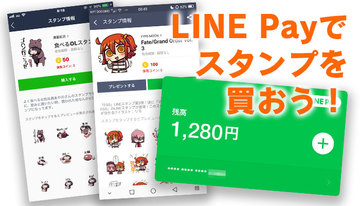 LINE Payでのスタンプの購入方法!ストアでの買い方は?
LINE Payでのスタンプの購入方法!ストアでの買い方は? LINEスタンプをプレゼントできない理由と対処法!iPhoneは?
LINEスタンプをプレゼントできない理由と対処法!iPhoneは? LINEスタンプが購入できない原因と対処法!【iPhone/Android】
LINEスタンプが購入できない原因と対処法!【iPhone/Android】 LINEポイントでのスタンプや着せ替えの購入方法!コインとの交換は?
LINEポイントでのスタンプや着せ替えの購入方法!コインとの交換は?









































